Windows 11/10 PC kann in den S-Modus versetzt werden, was ihn sicherer macht und es Ihnen ermöglicht, Anwendungen nur aus dem Microsoft Store zu installieren oder auszuführen. Aber in letzter Zeit haben viele Benutzer, die ihren Windows 11/10-PC im S-Modus ausführen, gemeldet, dass eine Fehlermeldung angezeigt wird „Aus Sicherheits- und Leistungsgründen führt dieser Windows-Modus nur verifizierte Apps aus dem Store aus.“. Manchmal wurde festgestellt, dass eine Einstellung auf dem System, die die Installation von Programmen oder Anwendungen von Drittanbietern auf dem PC verbietet, ein Grund für diesen Fehler sein kann.
Wenn Sie mit dieser Fehlermeldung konfrontiert werden, während Sie versuchen, eine Anwendung von Drittanbietern auf Ihrem PC zu installieren, dann lesen Sie diesen Beitrag. In diesem Artikel finden Sie Methoden, die Ihnen helfen können, dieses Problem auf Ihrem Windows 11/10-PC zu lösen.
Inhaltsverzeichnis
Überprüfen Sie die installierte Version von Windows
Bevor Sie mit den unten genannten Methoden fortfahren, müssen Sie die auf Ihrem Computer installierte Windows-Version überprüfen, indem Sie die folgenden Schritte ausführen.
ANZEIGE
1. Schlagen Sie die Fenster Taste auf deiner Tastatur und tippe System Information in der Windows-Suchleiste.
Klicke auf System Information in Suchergebnissen.

2. Wenn Sie haben Windows 11/10 Home Soder Pro S als installierte Version dann verwenden Methode 1.
Andernfalls, wenn Sie sehen, dass Sie laufen Windows 11/10 Home- oder Pro-Version, führen Sie die Schritte aus, die in erwähnt werden Methode 2 unter.

Methode 1 – Wechseln Sie aus dem Windows S-Modus
1. Öffne das Windows-Einstellungen App mit der Windows + ich Tastenkombination.
2. Die haben System Klicken Sie auf die im linken Bereich ausgewählte Registerkarte Aktivierung im rechten Bereich.
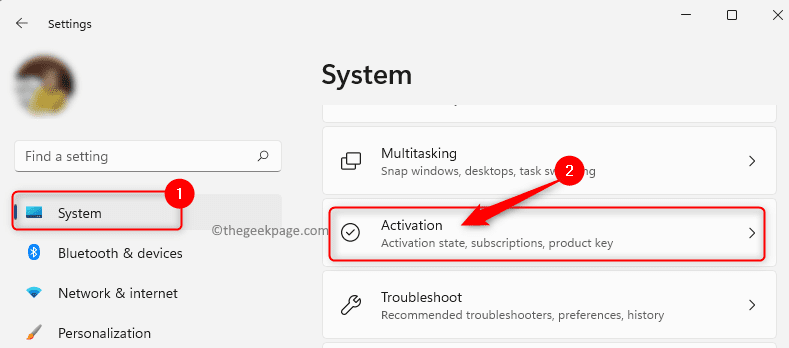
3. Darauf Aktivierung Seite, du wirst sehen Wechseln Sie zu Windows 11/10 Home oder Pro basierend auf Ihrer Version.
Klicken Sie in diesem Abschnitt auf den Link Gehen Sie zum Microsoft-Store.
4. In dem Wechseln Sie aus dem S-Modus Pop-up, klicken Sie auf die Erhalten Taste.
Klicken Sie dann auf Installieren.
Klicken Sie abschließend auf Ja, lass uns gehen um den Installationsvorgang zu bestätigen und den S-Modus zu verlassen.
Notiz: Wenn Sie nach dem Klicken auf Installieren einen Fehler sehen, der darauf hinweist, dass das Upgrade nicht durchgeführt werden kann, führen Sie ein Windows-Update durch, starten Sie Ihren Computer neu und versuchen Sie die obigen Schritte erneut.
5. Nach Abschluss des Installationsvorgangs können Sie Programme von außerhalb des Microsoft Store installieren und der Fehler wird behoben.
Methode 2 – Lassen Sie Windows Anwendungen von überall installieren
1. Drücken Sie Windows + X um das Kontextmenü für die Schaltfläche Start zu öffnen.
Wählen Sie im sich öffnenden Menü aus Apps & Funktionen oben.

2. Auf der Apps & Funktionen Seite verwenden Sie das zugehörige Dropdown-Menü Wählen Sie aus, wo Sie Apps erhalten möchten und wählen Sie die Option Irgendwo von der Liste.
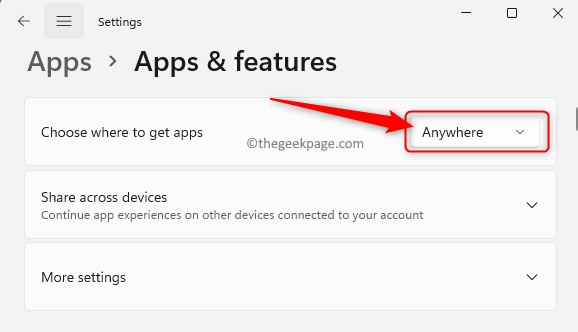
3. Sie werden jetzt sehen, dass der Fehler nicht angezeigt wird, wenn Sie versuchen, eine Anwendung von außerhalb des Microsoft Store zu installieren.
Das ist es!
Danke fürs Lesen.
Fanden Sie diesen Artikel informativ genug, um den Fehler zu beheben? „Dieser Windows-Modus führt nur verifizierte Apps aus dem Store aus“ auf Ihrem Windows 11/10-PC? Bitte teilen Sie uns Ihre Gedanken und Meinungen dazu im Kommentarbereich unten mit.
ANZEIGE


